Cómo reparar el error de espacio insuficiente de macOS Monterey
Miscelánea / / September 08, 2022
Muchos usuarios de Mac enfrentan problemas al actualizar a macOS Monterey. Cuando intentan actualizar, no reciben suficientes mensajes de error de espacio. Crea problemas para que los usuarios actualicen a la última versión de macOS e intenten usar sus funciones. Si también enfrenta este problema, quédese con nosotros hasta el final para conocer las soluciones. Le diremos las razones por las que se enfrenta a este problema. Lea el artículo completo para conocer los diversos métodos para solucionar el problema y la razón por la que sucede.
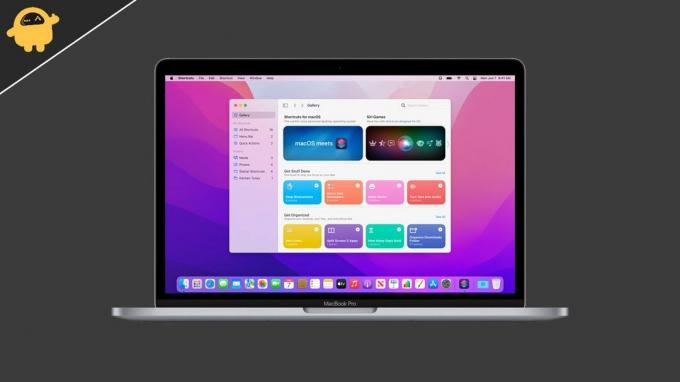
Contenido de la página
- ¿Por qué recibe mensajes de error de espacio en su Mac?
-
¿Cómo arreglar el mensaje de error de espacio en tu Mac?
- Compruebe el almacenamiento de su Mac
- Eliminar archivos grandes
- Desinstalar aplicaciones no utilizadas en su Mac
- Limpiar el almacenamiento de su papelera
- Instalar a través de una unidad externa
- Conclusión
¿Por qué recibe mensajes de error de espacio en su Mac?
Hay muchas razones para que esto suceda. Es posible que sepa que la última versión de macOS requerirá al menos 40 GB de espacio libre para instalarse correctamente. Muchos usuarios no tienen tanto almacenamiento gratuito, por lo que enfrentan el problema. Sin embargo, también hay otras razones por las que este problema puede ocurrir en su Mac. Hemos enumerado las otras razones comunes por las que podría enfrentar este problema.
- No hay suficiente espacio en tu Mac
- Tienes archivos grandes instalados en tu Mac
- Errores de software durante la actualización
¿Cómo arreglar el mensaje de error de espacio en tu Mac?
Estamos enumerando los diversos métodos a través de los cuales puede solucionar este problema sin actualizar su disco duro. Verifique todos los métodos a continuación y siga todos los pasos correctamente.
Compruebe el almacenamiento de su Mac
Lo primero que puedes hacer es evaluar el almacenamiento de tu Mac. Al verificar el almacenamiento, asegúrese de tener al menos 40 GB de espacio libre disponible en su Mac. Por lo tanto, verifique el almacenamiento de su Mac y asegúrese de que tenga 40 GB de espacio libre disponible para que macOS Monterey pueda instalarse correctamente.
Eliminar archivos grandes
Si no tiene el espacio requerido disponible en su Mac, le sugerimos que elimine archivos grandes de su Mac. A veces, los usuarios no conocen los grandes archivos almacenados en su Mac que ocupan mucho espacio. Eliminarlos será una buena opción si no los necesita. Sin embargo, si tiene algún otro dispositivo externo, puede almacenar esos archivos en ellos.
Desinstalar aplicaciones no utilizadas en su Mac
Su macOS le sugerirá que desinstale aquellas aplicaciones que no ha utilizado durante mucho tiempo. Cuando desinstales esas aplicaciones no utilizadas, obtendrás espacio libre en tu Mac. Le sugerimos que desinstale esas aplicaciones porque le darán una solución temporal para instalar el nuevo macOS. Una vez completada la instalación, instale las aplicaciones que ha desinstalado.
Limpiar el almacenamiento de su papelera
Es posible que sepa que los archivos almacenados en la Papelera se almacenan en el disco duro. Por lo tanto, le sugerimos que vacíe la papelera de reciclaje para liberar espacio en su Mac. Muchos usuarios eliminan los archivos pero se olvidan de eliminarlos de la papelera de reciclaje. Para liberar espacio, también debe eliminar los archivos de su papelera de reciclaje.
anuncios
Instalar a través de una unidad externa
Cuando actualice su macOS, el archivo de instalación descargado en su Mac ocupará alrededor de 12 GB de espacio. Debido al archivo descargado, este problema puede ocurrir ya que ocupará mucho espacio. Sin embargo, puede solucionar este problema utilizando la unidad externa de su Mac. Siga los pasos que se dan a continuación para hacer esto.
- En primer lugar, salga de la configuración de instalación de macOS Monterey.
- Ahora, conecte su unidad externa a la Mac. Sugeriremos usar un SSD externo para esto.
- Abre el Buscador en tu Mac.
- Copie y pegue el archivo de instalación en la unidad externa.
- Ahora, haga clic derecho en el archivo de instalación de macOS Monterey.
- Seleccione Crear alias.
- Copie y pegue el alias en el escritorio de Mac.
- Después, elimine el archivo de instalación de macOS Monterey de su Mac.
- Verifique nuevamente el almacenamiento de su Mac y si hay un espacio adicional de 12 GB disponible en su Mac o no. Si no hay espacio adicional, intente reiniciar la Mac.
- Después de esto, haga doble clic en el alias del archivo de instalación de macOS Monterey desde su escritorio.
- El instalador se iniciará desde la unidad externa.
- Haga clic en el botón "Continuar" y seleccione el lector interno de Macintosh.
Después de esto, complete la configuración para instalar el nuevo macOS. La configuración tardará alrededor de 1 hora en completarse.
Conclusión
En este tutorial, hemos señalado algunas razones del problema al que se enfrenta. Hemos mencionado los diversos métodos a través de los cuales puede solucionar el problema de espacio en su Mac para instalar la última versión de macOS Monterey. Si ha solucionado este problema a través de otros métodos, compártalo con nosotros en la sección de comentarios a continuación.



